SP/Trigger/View Analyse
<< Abhängigkeiten | IBExpert | Datenbankstrukturvergleich >>
Die deutschsprachige Dokumentation wird seit dem 26. Juli 2016 nicht mehr gepflegt. Aktuelle und vollständige Dokumentation finden Sie auf der englischsprachigen Webseite: IBExpert Documentation
SP/Trigger/View Analyse
Die Stored Procedure/Trigger/View Analyse finden Sie im IBExpert Menü Nützliches. (Dieses Feature ist leider nicht in der kostenlose IBExpert Personal Edition enthalten.)
Es ermöglicht dem Benutzer zu betrachten und zu analysieren, wie die Datenbank einzelne Operationen/Anweisungen in einer Stored Procedure, einem Trigger oder View ausführt. Zum Beispiel könnten bestimmte Indizes vielleicht nicht vom Datenbankserver verwendet werden, weil die Statistiken zu hoch sind; dies kann einfach durch Verwendung des Menüpunktes Selektivität aller Indizes neu berechnen im IBExpert Datenbankmenü, um die Selektivität zu aktualisieren. Oder wenn eine ältere InterBase® Version gesichert und in einer neuen Firebird/InterBase® Version rückgesichert wird, funktionieren die Prozeduren und Trigger scheinbar nicht, dann ist es oftmals notwendig, zunächst die Option Kompiliere alle Stored Procedures und Trigger neu auszuführen (ebenfalls zu finden im IBExpert Datenbankmenü).
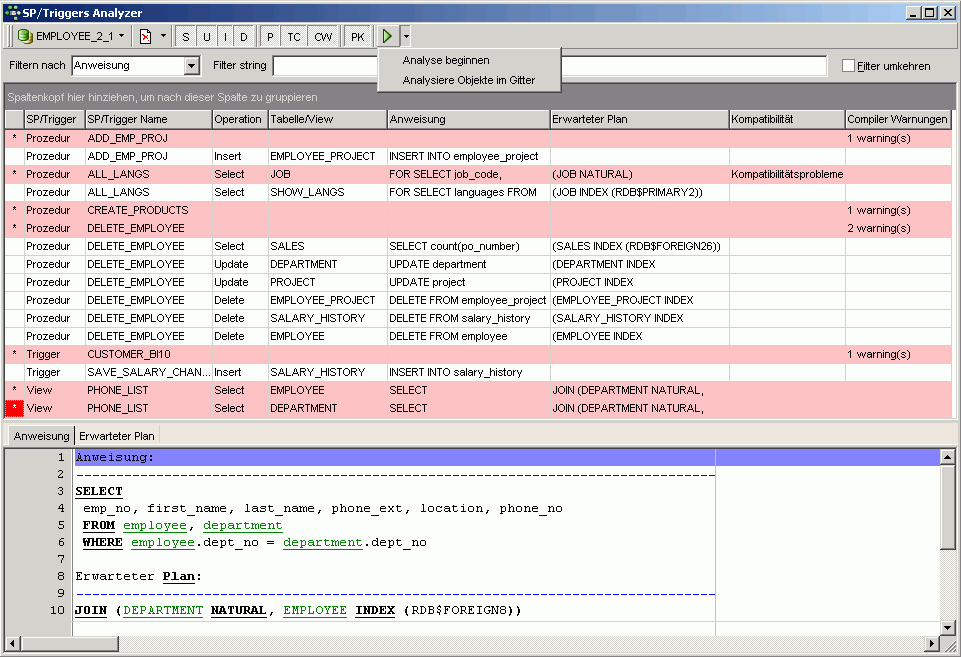
Die zu analysierende Datenbank kann aus der Drop-Down-Liste aus alle verbundenen Datenbanken (der erste Schaltknopf in der Symbolleiste). Durch klicken auf das Symbol Analyse beginnen, werden alle Stored Procedures und Trigger für die aktive Datenbank geladen.
Sie werden alle automatisch analysiert, d.h. jede Prozedur/Trigger wird in seine einzelnen Anweisungen aufgespalten (die erste SQL-Zeile wird in der Spalte Anweisung angezeigt; der vollständige Code wird im unteren Fenster Anweisung dargestellt). Alle Anweisungen, bei denen Probleme aufgetreten sind (kein Index, Compiler Warnung etc.) werden markiert und bedürfen der näheren Betrachtung.
Die Indizes, die für jede Opertaion verwendet werden, werden in der rechten Spalte unter Erwarteter Plan dargestellt; Details werden in Baumstruktur im unteren Fenster Erwarteter Plan angezeigt. Mögliche Kompatibilitätsprobleme werden in der Spalte Kompatibilitätsprobleme angezeigt und die entsprechenden Details in dem unteren Fenster Kompatibilität der Typen:
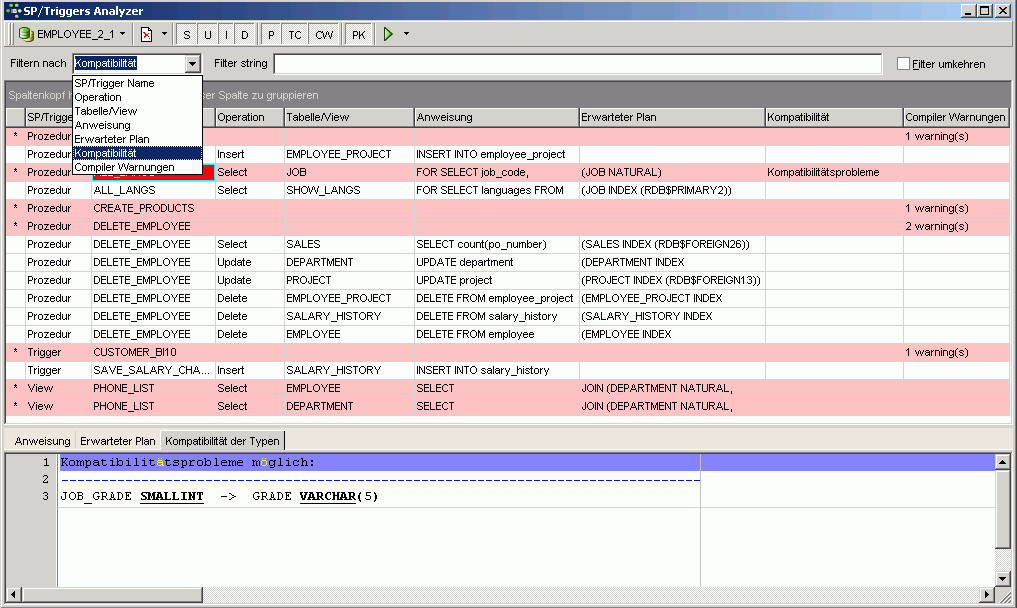
Die letzte Spalte zeigt Compiler Warnungen an, wiederum mit den Details in dem unteren Fenster(siehe Abbildung oben).
Der Benutzer kann genau festlegen, was er gerne analysieren würde durch Aktivierung oder Deaktivierung der Symbole in der (Symbolleiste der SP/Trigger/View Analyse):
| S | Alle SELECT-Anweisungen werden ausgewählt, analysiert und angezeigt. | |
| U | Alel UPDATE-Anweisungen werden ausgewählt, analysiert und angezeigt. | |
| I | Alle INSERT-Anweisungen werden ausgewählt, analysiert und angezeigt. | |
| D | Alle DELETE-Anweisungen werden ausgewählt, analysiert und angezeigt. | |
| P | Analyse der Pläne und Indizes. | |
| TC | Analyse der Kompatibilität er Typen von zurückgegebenen Werten und Variablen für SELECT...INTO und OR SELECT...INTO-Anweisungen. | |
| CW | Zeigt alle Compiler Warnungen an. | |
| PK | Überprüft Primärschlüssel. |
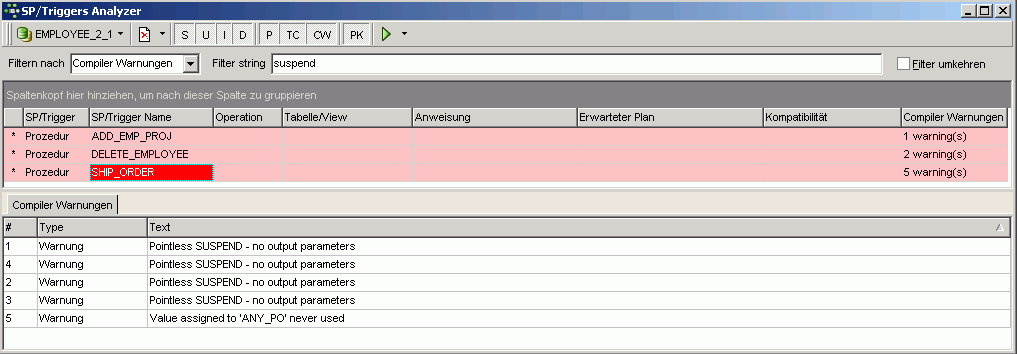
Die Analyseergebnisse können nach den Kriterien gefilter werden, die in der Drop-Down-Liste Filtern nach zu finden sind:
- SP/Trigger Name
- Operation
- Tabelle/View
- Anweisung
- Erwarteter Plan
- Kompatibilität
- Compiler Warnungen
und mit von dem benutzerdefinierten Filterstring rechts ergänzt werden, um nach bestimmten Objekten, Operationen oder Problemen zu suchen. Dieser Filter kann auch umgekehrt werden (Checkboxoption rechts). Wie in allen IBExpert Tabellen, können die Inhalte sortiert werden durch Anklicken des Spaltenkopfes (z.B. Sortierung nach Name, Tabelle/View, Anweisung etc.). Durch Anklicken des linken Spaltenkopfes (die unbenannte Spaltelinks von der Spalte SP/Trigger), die rotmarkierten Objekte (d.h. die Objekte mit Problemen, die einer nähreren Betrachtung bedürfen) werden zusammen gruppiert.
Die Prozedur, Trigger, Tabellen oder View-Editoren können schnell per Doppelklick auf das ausgewählte Feld gestartet werden, was dem Benutzer beispielseise ermöglicht, schnell und einfach einen Index einzufügen.
Spaltenköpfe können auch per Drag'n'Drop in den grauen Bereich unter der Symbolleiste gezogen werden, um nach der gewählten Spalte zu sortieren:
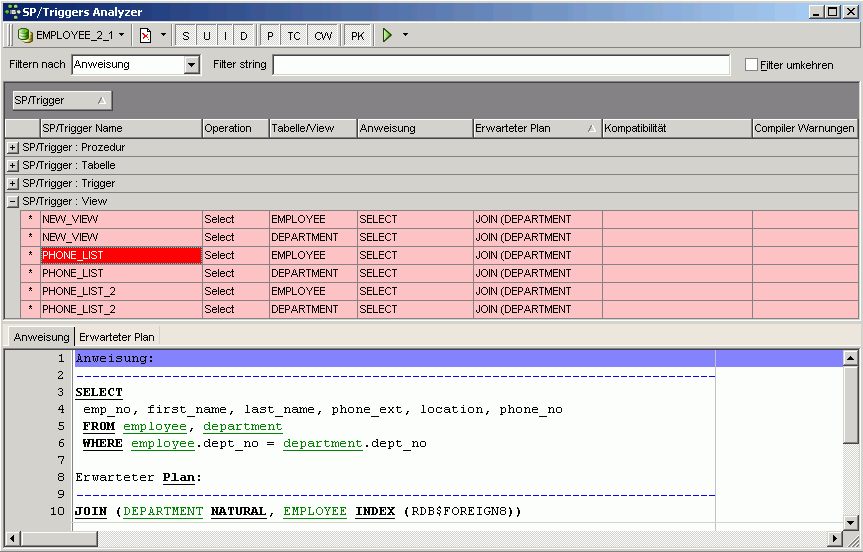
Die Abbildung oben zeigt alle Stored Procedures und Trigger gruppiert nach dem Prozeduren- und Triggernamen an. Durch Klicken auf '+' oder '-', oder Doppleklick auf den Listennamen, können die einzelnen Operationen einfach ein- oder ausgeblendet werden.
Es ist auch möglich nach mehr als einem Kriterium zu gruppieren:
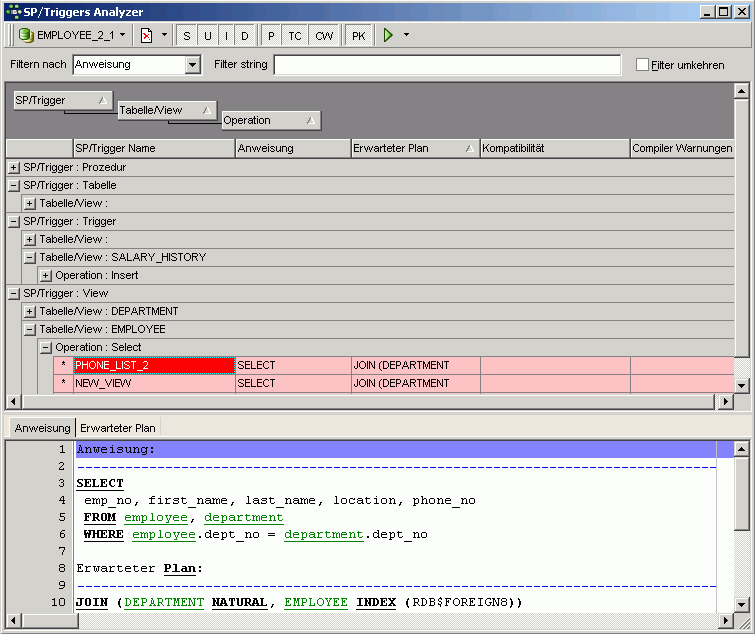
Das untere Fenster zeigt den SQL-Text für eine ausgewählte Operation auf der Seite Anweisung an. Die Anweisungen können einfach mit dem kontextabhängigen Rechtsklickmenü kopiert und in den Texteditor oder in den IBExpert SQL Editor eingefügt werden (weitere Infos hierzu finden Sie im SQL Editor Menü).
Die SP/Triggers/View Analyse wurde übrigens mit der Developer Express Komponente erstellt.
Siehe auch:
deutschsprachig:
Debug Prozedur oder Trigger
Symbolleiste SP/Triggers/View Analyse
englischsprachig:
Writing stored procedures and triggers
zurück zum Seitenanfang
<< Abhängigkeiten | IBExpert | Datenbankstrukturvergleich >>






